Если вы хотите придать своему компьютеру с Windows 11 индивидуальный вид, вы можете настроить различные элементы интерфейса, включая панель задач. Панель задач — это полоса внизу экрана, на которой отображаются значки запущенных приложений, меню «Пуск», кнопка поиска и другие функции. По умолчанию панель задач Windows 11 имеет темный или светлый цвет в зависимости от выбранной темы. Но что, если вы хотите сделать панель задач прозрачной, чтобы она сливалась с обоями рабочего стола? В этой статье мы расскажем вам, как сделать панель задач Windows 11 прозрачной разными способами.
Как сделать панель задач Windows 11 прозрачной
Прежде чем мы перейдем к методам, которые помогут вам сделать панель задач прозрачной, мы хотим предупредить вас о двух вещах. Во-первых, некоторые из этих методов требуют изменения системных настроек или реестра, поэтому будьте осторожны и делайте резервные копии перед тем, как продолжить. Во-вторых, ни один из этих методов не дает вам полную прозрачность панели задач, а только небольшой эффект размытия или затенения. Если вы хотите полностью прозрачную панель задач, вам придется использовать стороннее приложение, которое мы упомянем в конце статьи. Теперь давайте посмотрим на различные методы.
Не работает TranslucentTB. Как сделать панель задач прозрачной снова.
Примечание: После применения любого метода рекомендуется перезагрузить компьютер и проверить результат.
Метод 1: Включите опцию прозрачности с помощью визуальных эффектов
Самый простой способ получить немного прозрачности для вашей панели задач — это использовать настройку визуальных эффектов, которая доступна в приложении «Настройки» Windows 11. Вот как это сделать:
1. Откройте меню Пуск и выберите Настройки (значок шестеренки).
2. В левой панели выберите Доступность.
3. В правой панели прокрутите вниз до раздела Визуальные эффекты и нажмите на него.
4. Включите переключатель Эффекты прозрачности.
5. Вы должны увидеть небольшое изменение в виде вашей панели задач, особенно если у вас есть яркий фон рабочего стола. Этот метод работает лучше всего на контрастных фонах.
Метод 2: Включите эффекты прозрачности
Если вы хотите получить больше прозрачности для вашей панели задач и других элементов интерфейса, таких как границы окон и центр уведомлений, вы можете использовать другую настройку в приложении «Настройки». Вот как это сделать:
1. Откройте меню Пуск и выберите Настройки (значок шестеренки).
2. В левой панели выберите Персонализация.
3. В правой панели выберите Цвета.
4. Прокрутите вниз до раздела Эффекты прозрачности и включите переключатель.
Прозрачная панель задач в Windows 10 / Как сделать ?
5. Вы должны увидеть больше прозрачности на вашей панели задач и других элементах интерфейса. Это не полная прозрачность, но это приближает вас к желаемому результату.
Метод 3: Включите прозрачность с помощью редактора реестра
Если вы не довольны результатами предыдущих методов или хотите иметь больше контроля над настройками прозрачности, вы можете использовать редактор реестра Windows 11. Редактор реестра — это мощный инструмент для изменения различных параметров системы, которые не доступны через обычные настройки. Однако мы рекомендуем быть осторожными при работе с редактором реестра и делать резервные копии перед тем, как продолжить. Вот как использовать редактор реестра для получения прозрачной панели задач:
1. Нажмите клавиши Windows + R на клавиатуре, чтобы открыть диалоговое окно Выполнить.
2. Введите regedit и нажмите Enter или OK.
3. В окне редактора реестра перейдите по следующему пути: HKEY_LOCAL_MACHINESOFTWAREMicrosoftWindowsCurrentVersionExplorerAdvanced
4. Вы можете скопировать и вставить этот путь в адресную строку окна редактора реестра и нажать Enter.
5. В правой части окна щелкните правой кнопкой мыши на свободном месте и выберите Новый > Значение DWORD (32-разрядное).

6. Назовите новое значение UseOLEDTransparency.
7. Щелкните правой кнопкой мыши по UseOLEDTransparency и выберите Изменить из контекстного меню.

8. Измените значение данных с 0 на 1 и нажмите OK.

9. Закройте редактор реестра и перезагрузите компьютер.
10. После перезагрузки вы должны увидеть более выраженный эффект прозрачности на вашей панели задач.
Метод 4: Включение прозрачности панели задач с помощью ViveTool
Еще один способ изменить параметры системы Windows 11 — это использовать ViveTool, бесплатную программу с открытым исходным кодом, которая позволяет активировать скрытые функции Windows 11 с помощью командной строки. Вы можете использовать ViveTool для получения прозрачной панели задач следующим образом:

1. Скачайте zip-файл ViveTool с этого сайта.
2. Распакуйте zip-файл и переместите содержимое в любую папку на вашем компьютере.
3. Откройте меню Пуск и найдите Командную строку. Запустите ее от имени администратора.
4. В командной строке перейдите в папку, куда вы переместили файлы ViveTool, например: cd C:ViveTool
5. Затем введите следующую команду: vivetool /disable /id:26008830w
6. Нажмите Enter и перезагрузите компьютер.
7. После перезагрузки вы должны увидеть более сильный эффект прозрачности на вашей панели задач.
Метод 5: Включение прозрачности с помощью StartAllBack
Если вы не удовлетворены ни одним из вышеуказанных методов или если вы хотите иметь полную прозрачность панели задач, вы можете использовать стороннее приложение под названием StartAllBack. Это приложение позволяет вам восстановить классическое меню «Пуск» и другие функции Windows 7, а также настроить панель задач по своему вкусу. Вот как использовать StartAllBack для получения прозрачной панели задач:
1. Откройте свой любимый веб-браузер и перейдите по этой ссылке. Это официальный сайт StartAllBack. Скачайте приложение с помощью кнопки Download.
2. Когда приложение будет загружено, запустите его с правами администратора и следуйте инструкциям на экране.
3. После установки приложения вы сможете выбрать стиль меню «Пуск» и другие параметры.
4. В левой части окна приложения выберите вкладку Панель задач.
5. В правой части окна вы увидите различные настройки для панели задач, такие как цвет, размер, расположение и т.д.
6. Чтобы сделать панель задач прозрачной, переместите ползунок «Прозрачность» (Transparency) вправо до 100%.
7. Вы также можете включить опцию «Динамическая прозрачность» (Dynamic Transparency), чтобы панель задач становилась прозрачной, когда вы не используете ее.
В заключение, мы рассмотрели пять разных способов, которые помогут вам сделать панель задач Windows 11 прозрачной. Вы можете выбрать тот, который вам больше нравится или подходит для вашего компьютера. Надеемся, что эта статья была полезна и интересна для вас.
Источник: vebtech.ru
Прозрачность Windows 10 — как включить, отключить и настроить
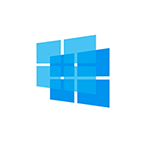
В Windows 10 последних версий присутствуют эффекты прозрачности для панели задач и меню «Пуск», а также для некоторых окон, например окна «Параметры». Обычно, они включены по умолчанию, но не всегда. Если вам нужно изменить настройки прозрачности, это можно сделать, хотя система содержит не так много опций для этого.
В этой инструкции подробно о включении и отключении прозрачности Windows 10, и о том, как настроить прозрачность, а точнее — увеличить прозрачность отдельных элементов. Примечание: при отсутствии установленных драйверов видеокарты (когда установлен «Базовый видеоадаптер»), прозрачность работать не будет.
Как включить или отключить прозрачность Windows 10
В Windows 10 есть лишь одна встроенная опция, позволяющая включить или отключить прозрачность панели задач, меню «Пуск» и некоторых других элементов:
- Зайдите в Параметры (можно нажать клавиши Win+I).
- Перейдите в раздел «Персонализация» — «Цвета».
- Включите или отключите пункт «Эффекты прозрачности».
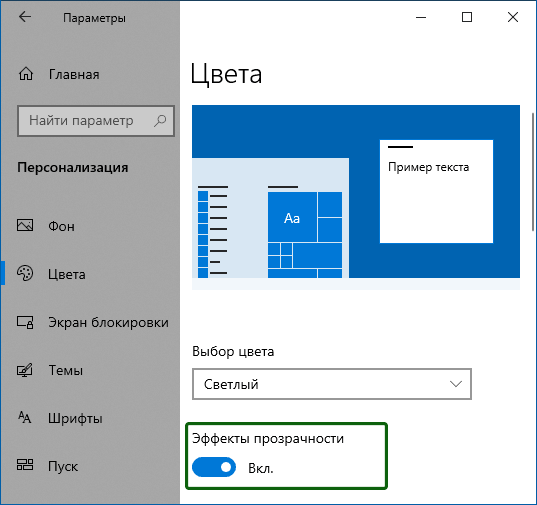
- В результате меню Пуск, панель задач и отдельные окна станут слегка прозрачными, как на скриншоте ниже.
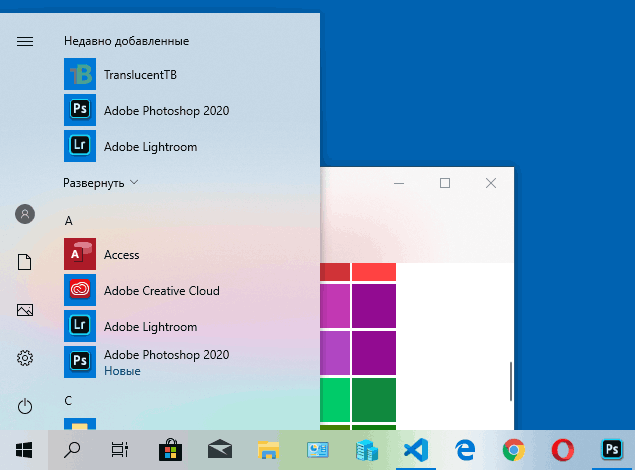
По сути, это всё, что нам доступно для изменения на текущий момент времени. Встроенных средств, чтобы настроить уровень прозрачности, прозрачность для отдельных элементов и что-то ещё пока не предусмотрено. Но есть некоторые возможности, о которых — в следующем разделе руководства.
При желании вы можете изменить этот же параметр с помощью редактора реестра:
- Нажмите клавиши Win+R, введите regedit и нажмите Enter.
- Перейдите к разделу реестра
HKEY_CURRENT_USERSoftwareMicrosoftWindowsCurrentVersionThemesPersonalize
Настройка прозрачности Windows 10 (как увеличить прозрачность панели задач и меню Пуск)
Как уже было отмечено, очевидных методов изменения параметров прозрачности в системе не предусмотрено. Но некоторые скрытые возможности у нас есть.
Первый метод — использование специальной настройки в реестре Windows 10:
-
В редакторе реестра перейдите к разделу
HKEY_LOCAL_MACHINESOFTWAREMicrosoftWindowsCurrentVersionExplorerAdvanced
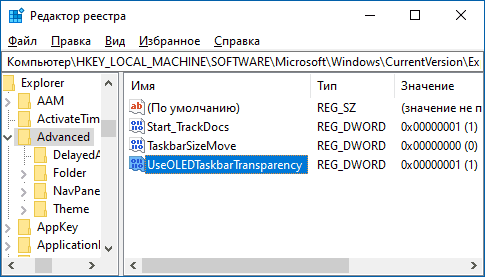
Если такие полумеры вам не подходят, можно использовать сторонние программы для изменения прозрачности панели задач, среди них:
- FalconX — позволяет сделать панель задач полностью прозрачной и разместить значки по центру.
- TranslucentTB — https://github.com/TranslucentTB/TranslucentTB/releases
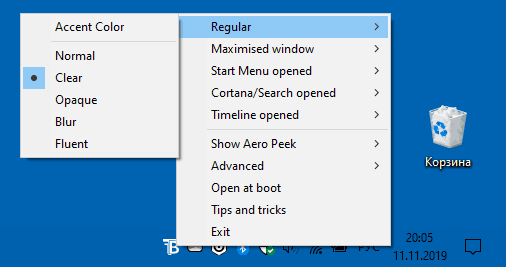
- TaskbarTools — https://github.com/Elestriel/TaskbarTools/releases
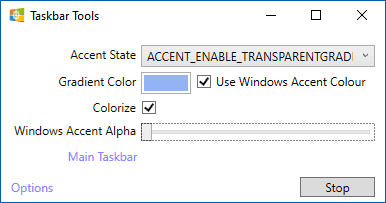
Программы сравнительно простые и каких-то проблем с их использованием возникнуть не должно. TranslucentTB позволяет не просто сделать панель задач полностью прозрачной, но и менять её цвет и прозрачность в зависимости от события: открытия меню Пуск, развертывания окна или открытия поиска.
Параметры как на скриншоте TaskbarTools делают панель задач полностью прозрачной и отключают эффекты размытия для находящегося позади неё изображения. Достаточно попробовать разные опции, чтобы добиться нужного результата. Ниже — пример 100% прозрачности.
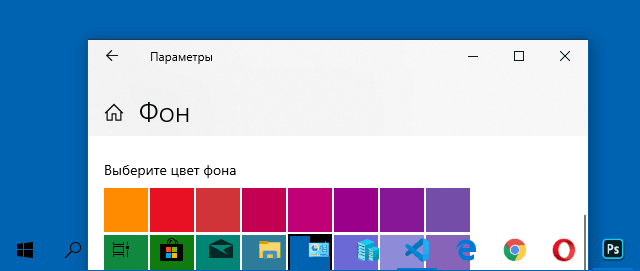
Если вы можете предложить дополнительные возможности настройки прозрачности Windows 10, буду рад прочесть о них в комментариях.

Операционная система Windows 10 по многим качественно-техническим характеристикам превосходит предшествующие ей версии, особенно в плане кастомизации интерфейса. Так, при желании можно изменить цвет большинства системных элементов, в числе которых и панель задач. Но зачастую пользователи хотят не только придать ей какой-либо оттенок, но и сделать прозрачной – полностью или частично, уже не столь важно. Расскажем, каким образом можно добиться такого результата.
Настройка прозрачности панели задач
Несмотря на то что по умолчанию панель задач в Виндовс 10 не является прозрачной, достичь такого эффекта можно даже стандартными средствами. Правда, специализированные приложения от сторонних разработчиков куда более результативно справляются с решением этой задачи. Начнем с одного из таких.
Способ 1: Приложение TranslucentTB
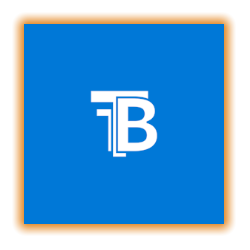
TranslucentTB – простая в использовании программа, позволяющая сделать панель задач в Windows 10 полностью или частично прозрачной. В ней есть множество полезных настроек, благодаря которым каждый сможет качественно приукрасить данный элемент ОС и адаптировать его внешний вид под себя. Расскажем, как это делается.Установить TranslucentTB из Microsoft Store
- Инсталлируйте приложение на свой компьютер, воспользовавшись представленной выше ссылкой.
- Сначала нажмите по кнопке «Get» на открывшейся в браузере странице Магазина Майкрософт и, если потребуется, предоставьте разрешение на запуск приложения во всплывающем окне с запросом.
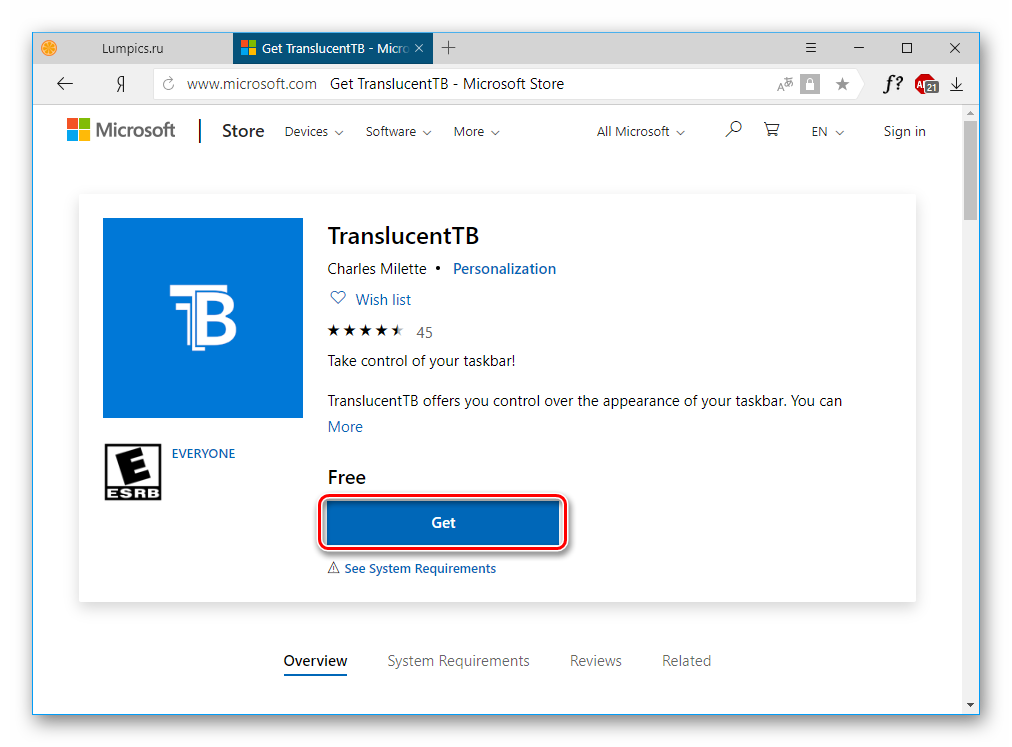
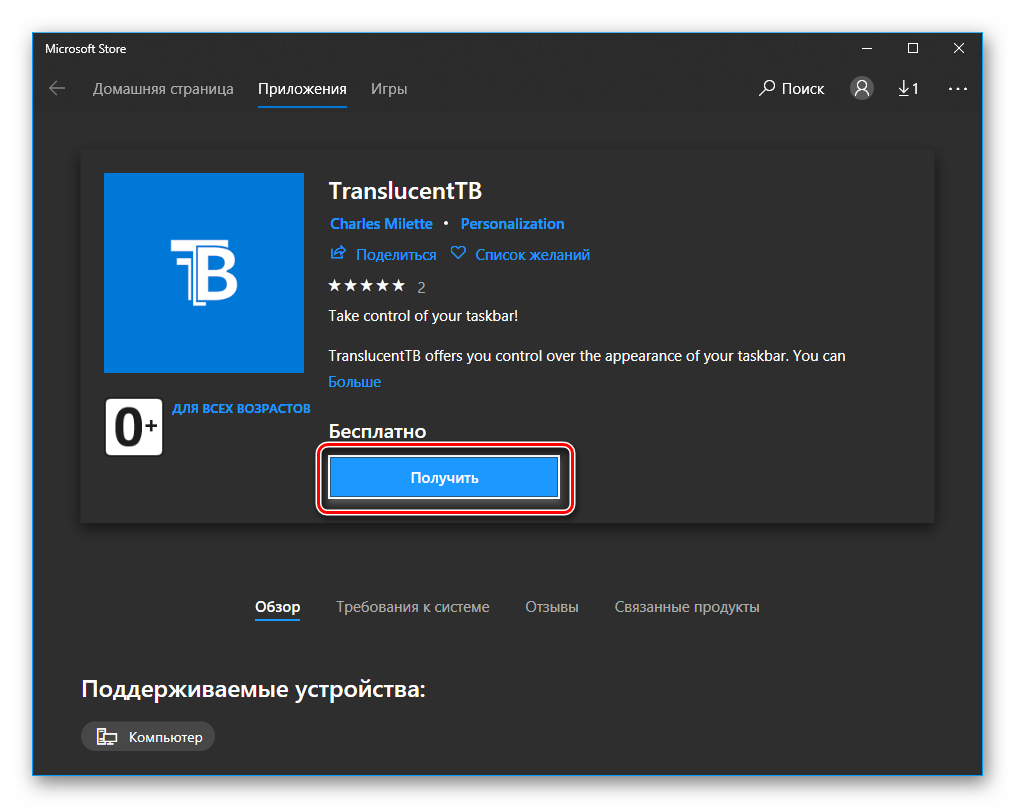
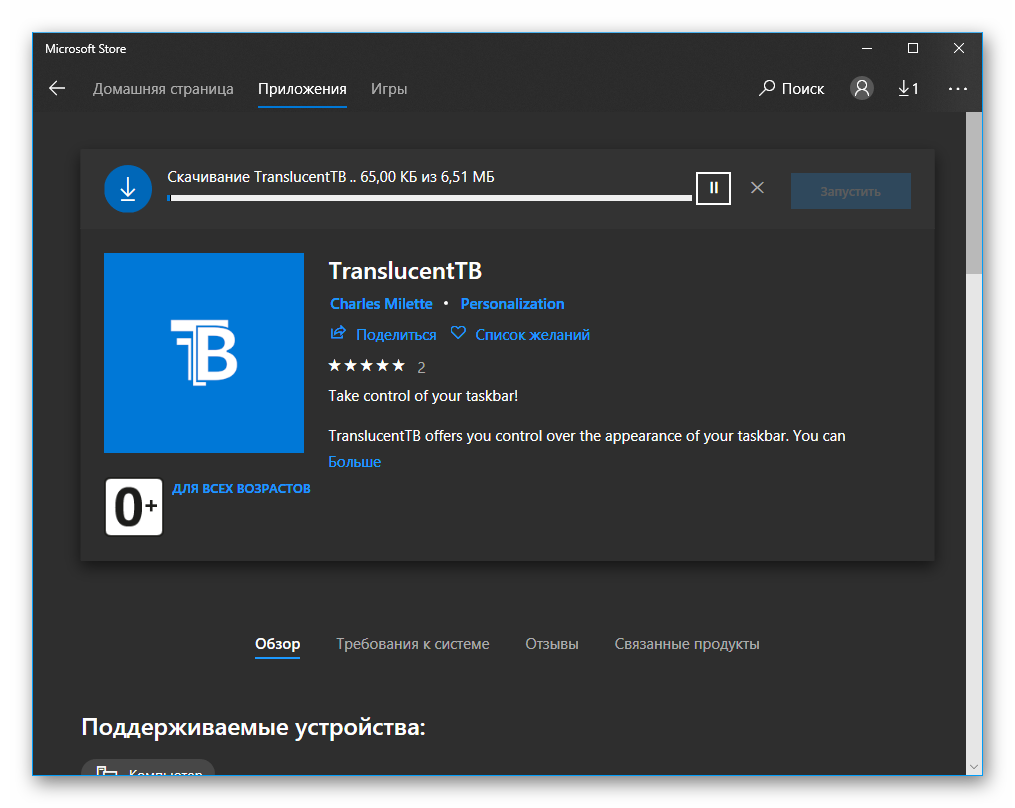
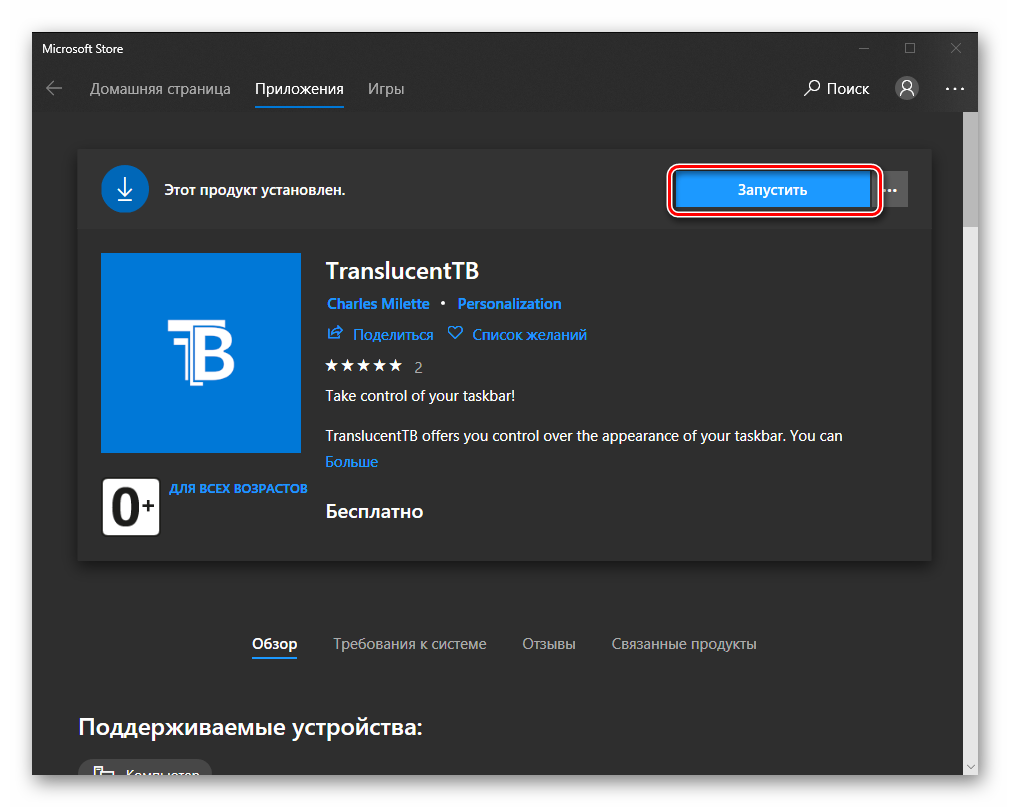
Запустите TranslucentTB прямо из его страницы в Магазине, нажав там по соответствующей кнопке,
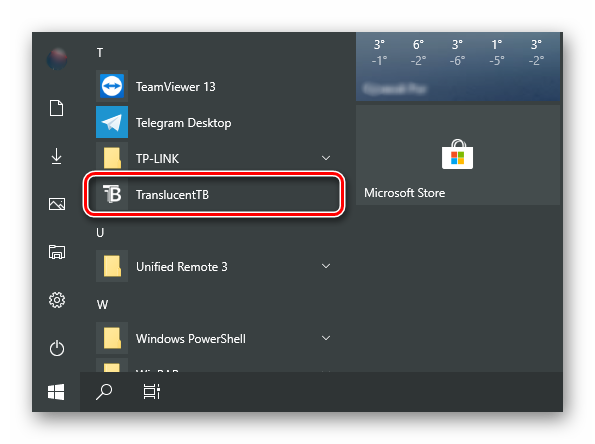
либо найдите приложение в меню «Пуск».
В окне с приветствием и вопросом о согласии с лицензией кликните «Да».
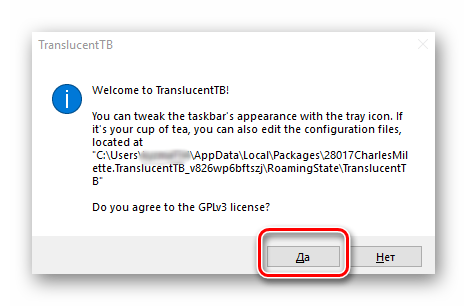
- «Regular» – это общее представление панели задач. Значение «Normal» — стандартная, но не полная прозрачность. При этом в режиме рабочего стола (то есть, когда окна свернуты) панель будет принимать свой изначальный цвет, заданный в системных настройках. Для достижения эффекта полной прозрачности в меню «Regular» следует выбрать пункт «Clear». Его мы будем выбирать и в последующих примерах, вы же можете поступить на свое усмотрение и попробовать другие доступные варианты, например, «Blur» — размытие. Так выглядит полностью прозрачная панель:
- «Maximised windows» — представление панели, когда окно развернуто на весь экран. Чтобы сделать ее полностью прозрачной в таком режиме, установите галочку напротив пункта «Enabled» и отметьте вариант «Clear».
- «Start Menu opened» — вид панели при открытом меню «Пуск», и здесь все очень нелогично. Так, казалось бы, при активном параметре «чистой» («Clear») прозрачности вместе с открытием стартового меню панель задач принимает цвет, установленный в системных настройках. Чтобы сделать ее прозрачной и при открытии «Пуска», нужно убрать галочку напротив пункта «Enabled». То есть, якобы отключив эффект, мы, наоборот, добьемся желаемого результата.
- «Cortana/Search opened» — вид панели задач при активном окне поиска. Как и в предыдущих случаях, для достижения полной прозрачности отмечаем в контекстном меню пункты «Enabled» и «Clear».
- «Timeline opened» — отображение панели задач в режиме переключения между окнами («ALT+TAB» на клавиатуре) и просмотра задач («WIN+TAB»). Здесь тоже выбираем уже привычные нам «Enabled» и «Clear».
Способ 2: Стандартные средства системы
Сделать панель задач прозрачной можно и без применения TranslucentTB и ему подобных приложений, обратившись к стандартным возможностям Windows 10. Правда, достигаемый эффект в таком случае будет значительно более слабым. И все же, если вы не хотите устанавливать сторонний софт на свой компьютер, это решение точно для вас.
- Откройте «Параметры панели задач», кликнув правой кнопкой мышки (ПКМ) по пустому месту данного элемента ОС и выбрав соответствующий пункт из контекстного меню.
- В открывшемся окне перейдите во вкладку «Цвета».
- Пролистайте ее немного вниз и переведите в активное положение переключатель напротив пункта «Эффекты прозрачности». Не спешите закрывать «Параметры».
- Включив прозрачность для панели задач, можно увидеть, как изменилось ее отображение. Для наглядного сравнения поместим под нее белое окно «Параметров». Многое зависит от того, какой цвет выбран для панели, поэтому чтобы достичь оптимального результата, можно и нужно немного поиграться с настройками. Все в той же вкладке «Цвета» нажмите на кнопку «+ Дополнительные цвета» и выберите подходящее значение на палитре. Для этого отмеченную на изображении ниже точку (1) необходимо переместить на желаемый цвет и отрегулировать его яркость с помощью специального ползунка (2). Область, отмеченная на скриншоте цифрой 3, — это предварительный просмотр. К сожалению, слишком темные или светлые оттенки не поддерживаются, точнее, операционная система попросту не позволяет их использовать. Об этом говорят соответствующие уведомления.
- Определившись с желаемым и доступным цветом панели задач, нажмите по кнопке «Готово», расположенной под палитрой, и оцените то, какого эффекта удалось добиться стандартными средствами. Если полученный результат вас не устраивает, вернитесь к параметрам и выберите другой цвет, его оттенок и яркость так, как это было указано на предыдущем шаге.Стандартные средства системы не позволяют сделать панель задач в Виндовс 10 полностью прозрачной. И все же, многим пользователям будет достаточно и такого результата, особенно, если нет желания устанавливать сторонние, хоть и более продвинутые, программы.
Заключение
Теперь вы точно знаете, как сделать прозрачную панель задач в Windows 10. Получить желаемый эффект можно не только при помощи сторонних приложений, но и задействовав инструментарий ОС.
Какой из представленных нами способов выбрать, решать только вам – действие первого заметен невооруженным глазом, к тому же дополнительно предоставляется возможность детальной настройки параметров отображения, второй – хоть и менее гибкий, но при этом не требует лишних «телодвижений». Мы рады, что смогли помочь Вам в решении проблемы. Опишите, что у вас не получилось. Наши специалисты постараются ответить максимально быстро.
Помогла ли вам эта статья?

Прозрачная панель задач значительно лучше вписывается в обновлённый дизайн Windows 10. Всё больше и больше пользователей переходят на обновлённую Windows 10. А предыдущие способы, как можно сделать панель задач прозрачной не все работают. Хотя теперь непосредственно в параметрах системы можно включить прозрачность панели.
Эта статья расскажет, как сделать прозрачную панель задач Windows 10. Так как прозрачная панель задач действительно выглядит красивее. И ей приятней пользоваться. Возможность активировать эффекты прозрачности появились в параметрах начиная с обновления Creators Update версии 1703 Windows 10 и новее.
Прозрачная панель задач Windows 10
Параметры системы
Для получения возможности активации прозрачности элементов интерфейса нужно до последней версии обновить Windows 10. В предыдущих версиях может не быть соответствующего пункта в параметрах системы.
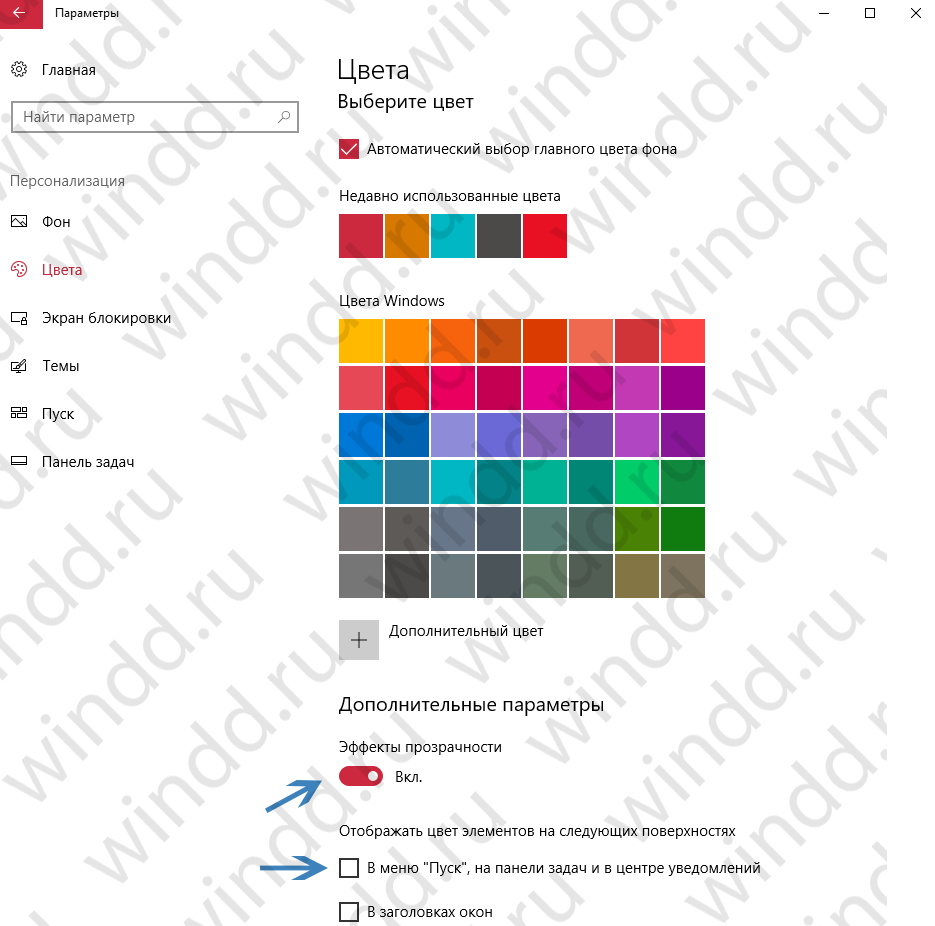
- Перейдите в расположение Параметры > Персонализация > Цвета.
- Перетяните ползунок пункта Эффекты прозрачности в положение ВКЛ.
А также если Вы хотите не знаете, как изменить цвет панели задач, тогда: находим категорию Отображать цвет элементов на следующих поверхностях и устанавливаем галочку на пункт В меню «Пуск», на панели задач и в центре уведомлений. Теперь снимаем галочку с пункта Автоматический выбор главного цвета фона и снизу в палитре цветов можете выбрать желаемый.
Если же Вы ещё не успели обновиться до последней версии операционной системы, тогда все действия аналогичны только вместо ползунка Эффекты прозрачности ищите Сделать меню «Пуск» панель задач и центр уведомлений прозрачными.
Все изменения применяются сразу без необходимости выполнять перезагрузку компьютера и это есть основной плюс данного способа. В принципе более подробно можете ознакомиться, как изменить цвет панели задач в Windows 10.
Редактор реестра
Как и в большинстве случаев, с помощью редактора реестра можно изменить любые параметры Windows 10. Но перед внесением изменений рекомендуем создать резервную копию реестра. Этот способ является не очень удобным, поскольку Вам потребуется в итоге произвести перезапуск проводника или просто перезапустить систему.
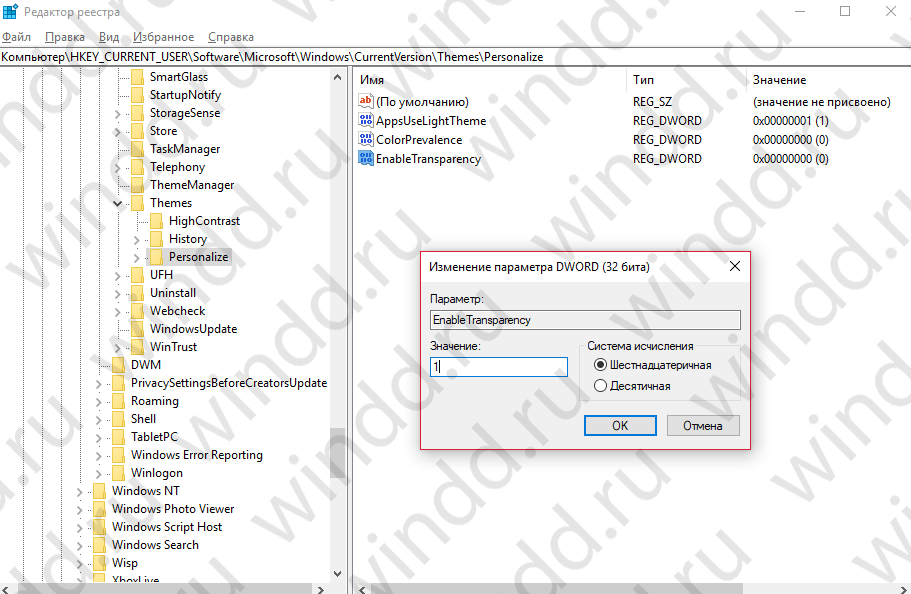
- Откройте редактор реестра выполнив команду regedit в окне Win+R.
- Переходим по пути: HKEY_CURRENT_USER SOFTWARE Microsoft Windows CurrentVersion Themes Personalize.
- Меняем значение параметра EnableTransparency на 1, чтобы панель задач стала прозрачной ( 0 — значение по умолчанию).
- Перезапустите проводник или выйдете из системы и повторно войдите, чтобы изменения вступили в силу.
TranslucentTB
Существует множество утилит для изменения внешнего вида Windows 10. Самая лёгкая и более-менее удобная программка TranslucentTB позволяет настроить прозрачность панели задач.
Достаточно перейти на официальный сайт и загрузить программу TranslucentTB.2017. Теперь извлекаем папку с программой на рабочий стол. Можно использовать лучшие архиваторы для Windows 10.
В папке находим и запускаем программу TranslucentTB.exe от имени администратора Windows 10. В контекстном меню иконки утилиты на панели задач можно выбрать режим прозрачности.
Есть возможность установить частично прозрачный, прозрачный, динамичный или нормальный режимы. По умолчанию установлен режим Normal, если же его изменить на Clear, панель задач станет прозрачной.
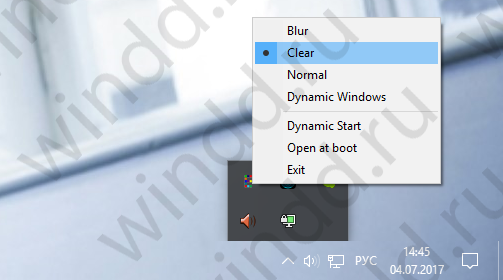
Теперь не надо искать программу на официальном сайте производителя и думать можно ей доверять или нет. Можно установить доверенное приложение TranslucentTB с Магазина Windows 10. Принцип работы аналогичный классическому приложению, достаточно в контекстном меню выбрать уровень прозрачности панели задач.
Как показывает опыт, прозрачная панель задач зачастую смотрится значительно лучше. При необходимости можно дополнительно изменить цвет самой панели задач в Windows 10. Стандартные эффекты прозрачности, которые доступны в параметрах системы не очень. Воспользуйтесь другими способами чтобы сделать панель задач полностью прозрачной.
- https://remontka.pro/transparency-windows-10/
- https://lumpics.ru/how-make-transparent-taskbar-in-windows-10/
- https://windd.ru/kak-sdelat-panel-zadach-prozrachnoj-windows-10/
Источник: wind10.ru
Как сделать прозрачной панель задач в Windows 10
Панель задач – неотъемлемая часть операционной системы Виндовс десятой версии. Это строка внизу интерфейса, в которой обычно располагают нужные элементы для их быстрого поиска и открытия в дальнейшем. По умолчанию панель задач не имеет эффектов размытия и прозрачности. В данной статье будет рассказано о том, как сделать эту строку прозрачной.
Как сделать прозрачной панель задач Windows 10 стандартным способом
Такая процедура предполагает внесение изменений в раздел «Персонализация», отвечающий за изменение внешнего вида операционной системы, добавление эффектов, смену цветов и т. д.
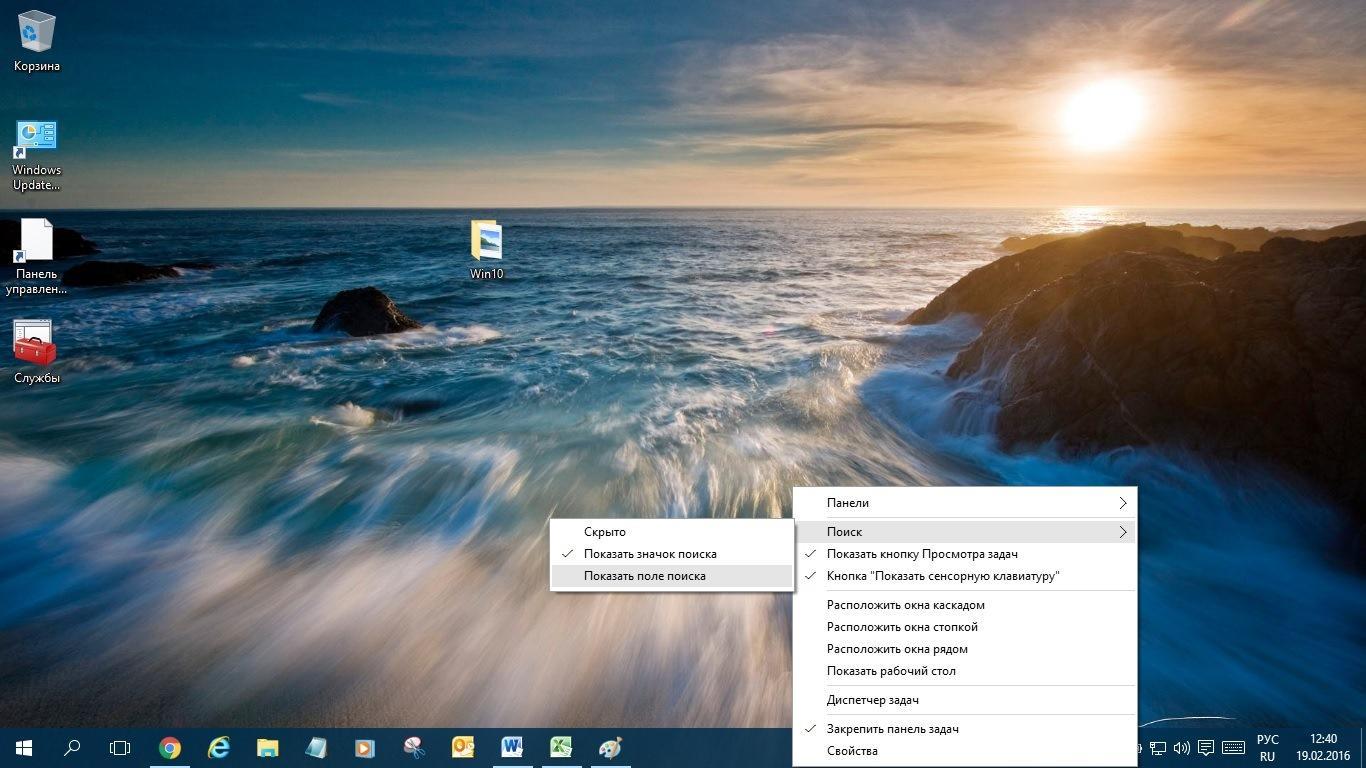
Интерфейс панели задач операционной системы Windows 10
Один из самых доступных методов выполнения поставленной задачи, который можно реализовать по следующему алгоритму:
- Тапнуть правой кнопкой манипулятора по свободному пространству на рабочем столе.
- Появится контекстное окошечко, в котором надо будет кликнуть по строке «Персонализация».
- Откроется окошко параметров операционки, в котором надо будет переключиться на раздел «Цвета», расположенный в боковой графе слева. Здесь можно будет выбрать нужный цвет для оформления меню «Пуск», а также панели задач.
- Пролистать до конца страницы, прокрутив колёсико мышки.
- В разделе других параметров около строки эффектов размытия перевести ползунок в активное положение.
- Удостовериться, что строка состояния стала прозрачной, после чего закрыть окно персонализации.
Обратите внимание! Степень прозрачности панели задач также можно настроить на собственное усмотрение. Для этого нужно переводить ползунок в окне до тех пор пока строка не примет нужную для пользователя прозрачность.
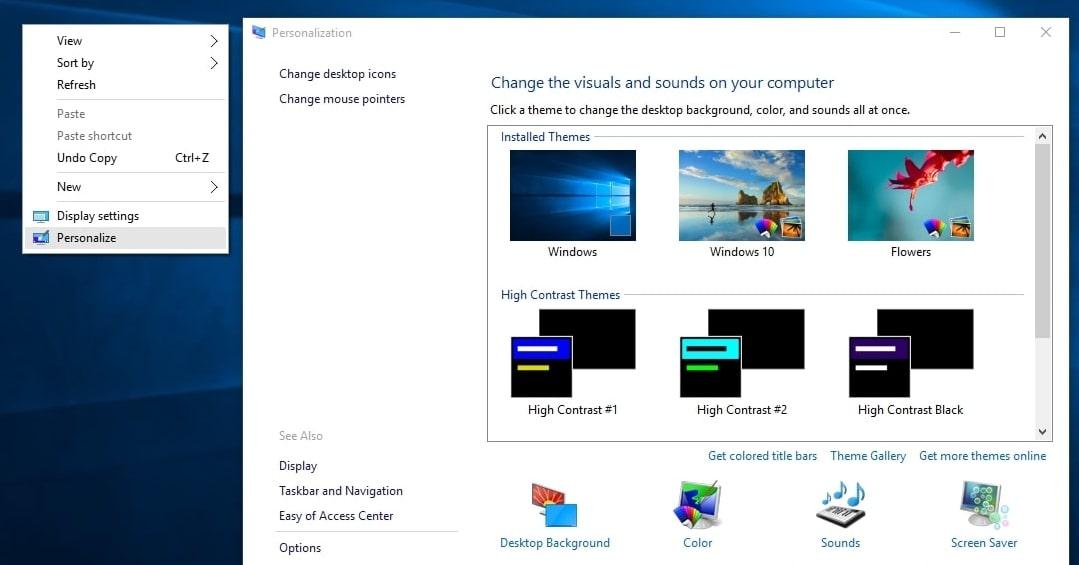
Окно «Персонализация» на OC Windows 10
Как выбрать нужный цвет панели задач
При решении данного вопроса опытные специалисты рекомендуют воспользоваться простой инструкцией:
- Аналогичным образом зайти в окошечко «Персонализации».
- Тапнуть по слову «Цвета».
- Пролистать до низа меню пока не отобразится графа «Другие параметры».
- В верхней части раздела будет представлено несколько цветных квадратиков. Здесь необходимо щёлкнуть ЛКМ по одному из них, а затем нажать на клавишу «Готово».
- Кликнуть ЛКМ по значку плюсика, рядом с которым прописано «Дополнительный цвет». Эта опция понадобится, если пользователь не сможет выбрать оттенок среди представленных в основном меню.
- Запустится окошко с индивидуальными настройками цвета. Здесь можно будет выбрать один конкретный оттенок, смешать несколько, а также установить степень их прозрачности, размытия, переводя ползунок в соответствующее положение.
- Выбрав нужный цвет, нажать на кнопочку «Готово».
- Поставить галочку рядом со строчкой «Заголовки и границы окон», если пользователь хочет, чтобы выбранным цветом оформлялись не только панель задач и меню «Пуск», но и все окна приложений и папок на OC Windows 10.
- Удостовериться, что строка состояния приняла нужный оттенок. При это перезагружать компьютер не обязательно.
Важно! Аналогичным образом можно поменять фон рабочего стола, выбрав нужную заставку, или изменить оформление экрана блокировки.
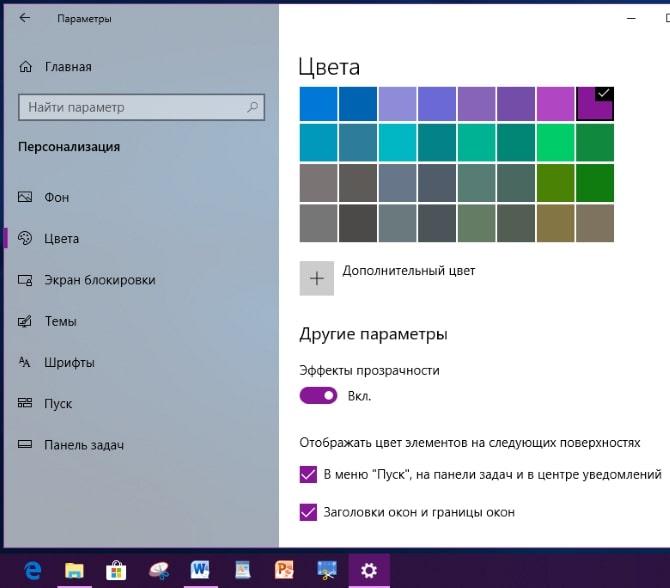
Окно параметров цвета на Виндовс 10
Как выставить размытость панели задач на Виндовс десять с помощью второстепенных инструментов
При решении поставленной задачи можно воспользоваться специализированным программным обеспечением. Далее будет представлен самый распространённый софт подобного назначения.
Как сделать прозрачный пуск в Windows 10 и размытую строку состояния при помощи программы TranslucentTB
Это простое приложение, предназначенное для оформления фона раб. стола операционных систем Виндовс. Используя данную программу, любой человек сможет сделать панель задач Windows 10 частично или полностью прозрачной.
Чтобы установить прозрачность Windows 10 на основе представленного софта человеку потребуется делать несколько простых шагов:
- Скачать TranslucentTB с официального сайта Microsoft и установить её, следуя всем инструкциям установщика.
- При запуске программы согласиться с лицензионным соглашением, подтвердив действие нажатием по клавише «Да».
- Кликнуть ПКМ по значку софта на рабочем столе и в отобразившемся меню поставить галочку напротив опции «Open at boot».
- Чтобы оформить панель задач в стиле размытости, необходимо поставить галочки напротив каждого пункту в контекстном меню.
Важно активировать опцию «Regular», чтобы приложение могло работать со строкой состояния. Также включение такого режима устанавливает прозрачность панели на 50 процентов.
Дополнительная информация! TranslucentTB имеет англоязычный интерфейс. Чтобы перейти во вкладку с второстепенными настройками, нужно тапнуть по строчке «Advanced».
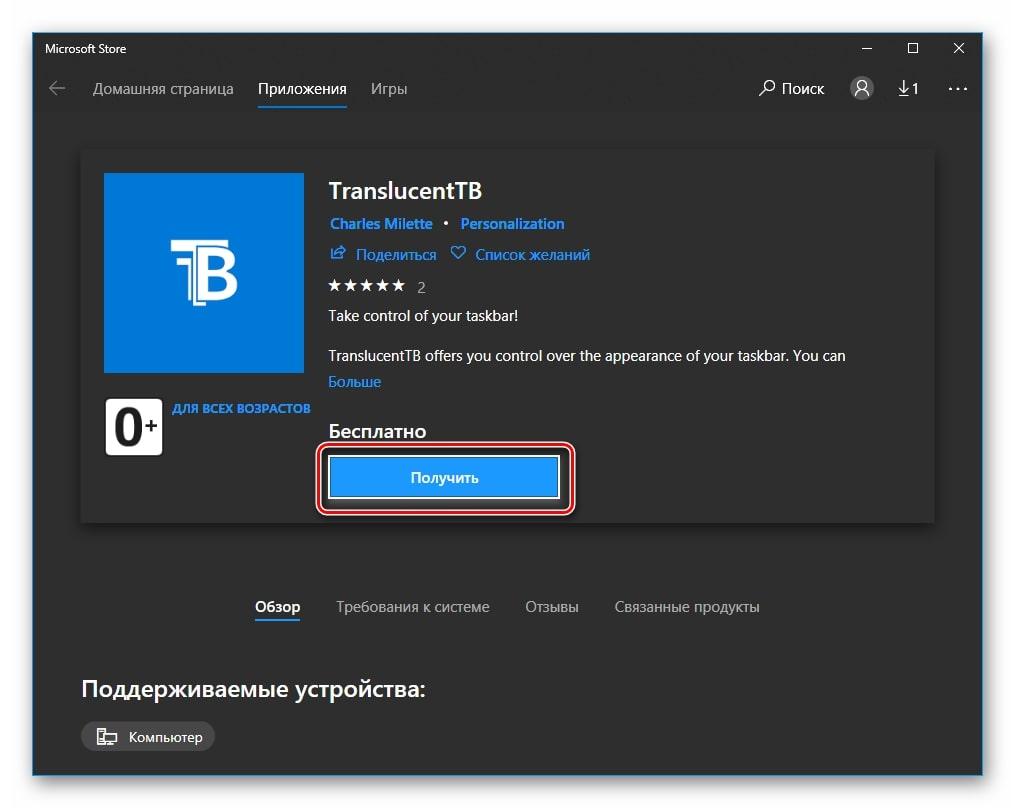
Скачивание приложения TranslucentTB на Виндовс десять
С применением TaskbarTools
TaskbarTools представляет собой встроенный по умолчанию инструмент, с помощью которого можно поменять настройки прозрачности, цвета, фона операционной системы. Данное ПО установлено не на всех версиях OC Windows 10 по умолчанию. В некоторых случаях приложение придётся отдельно скачивать.
У TaskbarTools есть несколько отличительных особенностей:
- Интерфейс на английском языке.
- Возможность поменять цвет панели задач, задать степень её размытия, двигая ползунок на главном экране софта.
- Если ползунок передвинуть до крайнего правого положения, то строка состояния полностью исчезнет из операционной системы. При этом все значки приложений, которые на ней присутствовали, останутся.
- Возможность изменить положение панели задач ОС Windows 10. Эту строку можно расположить в любом месте рабочего стола. Произвести такое изменение можно с помощью стандартных средств операционной системы, например, через окошко персонализации.